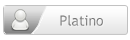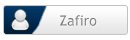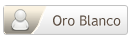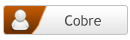- Mensajes
- 164
- Puntuación de reacción
- 0
[Tutorial] ¿Cómo poner un link de salida en un video Youtube?
¡Qué tal, amigos de Foro 2.0! Quizá no se trate de un gran aporte, pero sin duda encontraremos que muchos no saben aún cómo se coloca un enlace externo desde nuestro propio video de Youtube. Los beneficios que conseguiremos, además de la ya conocida monetización, es que añadiremos un lindo enlace hacia nuestra página: más visitas que seguramente sabremos aprovechar al máximo todos nosotros.
Bien, para incrustar nuestro link, necesitarás caminar por este sendero. Voy a ilustrarlo paso a paso, no te preocupes, no vas a perderte. Esto tendrás que seguir:
Debes ser el dueño de un dominio (.com, .net, etc.) También funciona para un .blogspot.com. Para este ejemplo he utilizado Blogger y un dominio de primer nivel. Vamos a comprobar, con nuestra cuenta de Google, que somos el propietario del sitio web. Accedemos a "Herramientas para webmasters de Google", luego hacemos clic en "AÑADIR UN SITIO".
* Nota: Ya que en este ejemplo he utilizado Blogger, el sitio ha quedado verificado de inmediato.
Si no utilizas Blogger, te saldrá el cartelito "sin verificar".
Desglosa "Administrar sitio" y escoge "Verifica la propiedad de este sitio".
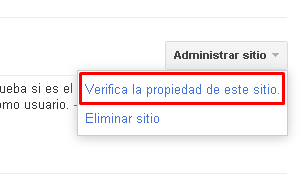
Te aparecerá múltiples opciones de verificación. Escoge el que sea más cómodo para ti. Generalmente se utiliza la añadidura de una metaetiqueta. También puedes escoger Analytics para la comprobación mediante código de seguimiento. Clic en "VERIFICAR" y continuamos.
Nos ubicamos en el panel de nuestro sitio y, en la rueda de "Herramientas", seleccionamos "Asociados".
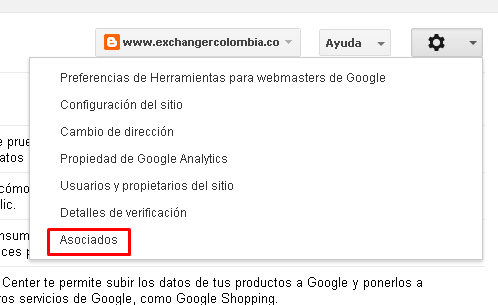
Clic en "AÑADIR A NUEVO USUARIO"
Nuevamente te recuerdo que el sitio queda verificado instantáneamente si tenemos la página web en Blogger. No es neceario, en este caso, añadir ningún asociado. Te darás cuenta porque no podrás ver la opción "Youtube", sólo el de "Chrome web store".
Nos dirigimos a Youtube, a nuestro canal, y activamos las funciones que se aprecian en la figura:
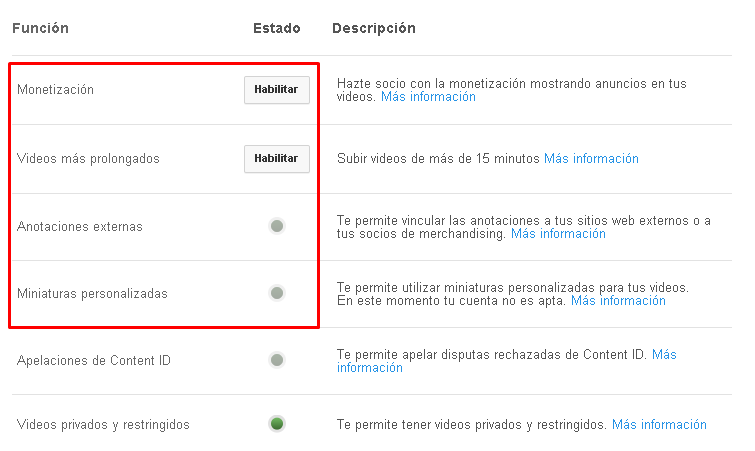
Si decides crear un nuevo canal, te diriges a "Configuración de Youtube", luego a "Ver funciones adicionales" y al final puedes ver el vínculo "Crear un nuevo canal".
Sea como sea, es imprescindible tener activado las funciones mencionadas. En Primer lugar, activaremos la función "Monetización". Clic en "Habilitar" y "Activar mi cuenta":
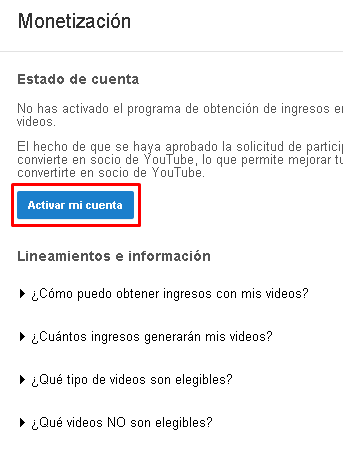
Aceptar las condiciones y Clic en "Entendido":
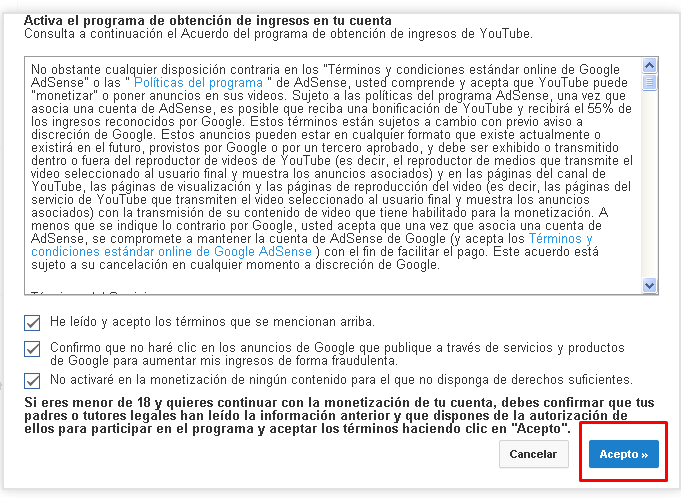
Regresamos a "Configuración de Youtube", luego a "Ver funciones adicionales" y activamos la función "Videos más prolongados". Se nos pedirá hacer una "Verificación de cuenta". Lo haremos ingresando nuestro número de teléfono móvil (recibiremos un SMS con el código respectivo). También es posible recibir una llamada de voz, pero esta opción se puede utilizar sólo una vez. Queda a tu criterio:
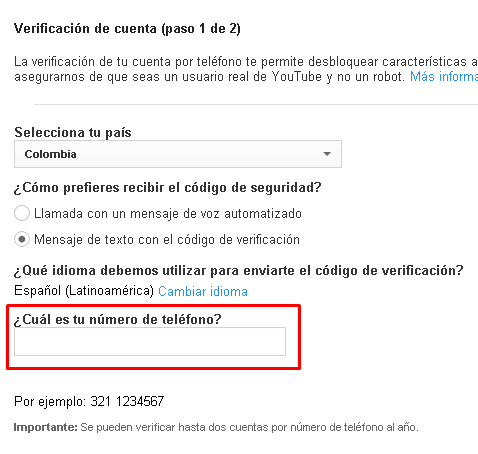
Escribimos el código que hemos recibido y ya tenemos verificado nuestro canal.
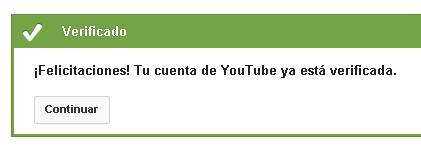
Comprobamos que ya tenemos las funciones activadas:
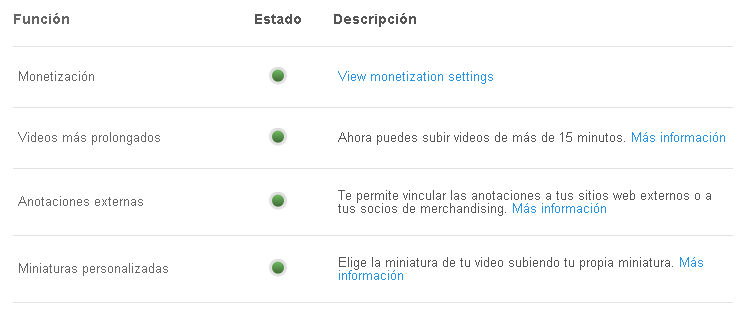
Regresamos a "Configuración de Canal", "Avanzado", y nos dirigimos a "Sitio web asociado".
Pegamos el link que tenemos ya verificado en "Herramientas para webmasters" y "Guardamos".
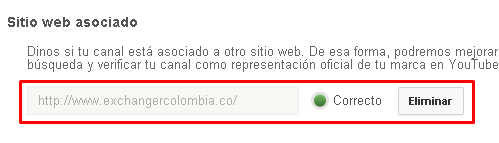
Subimos un video. Una vez disponible, desplegamos "Modificar" e ingresamos en "Anotaciones".
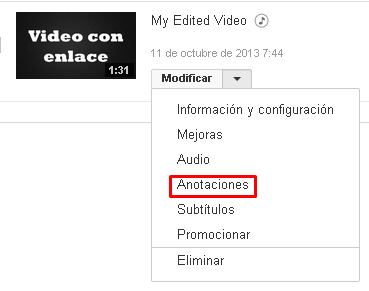
Notamos que aparece una leyenda en la parte superior:

Aceptamos y continuamos:
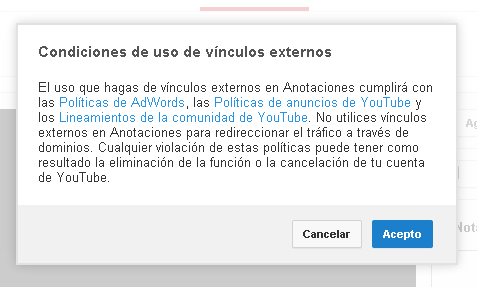
Desplegamos "Agregar anotación" y elegimos "Nota":
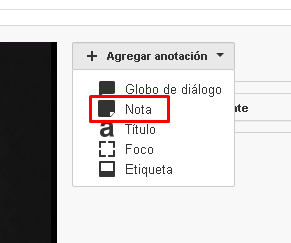
Escribimos un texto adecuado. Programamos la duración que será visible el enlace según lo que creamos conveniente. Marcamos "Vínculo" y seleccionamos "Sitio web asociado".
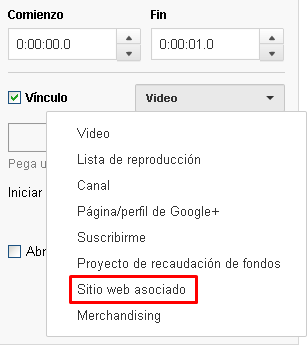
Como ya aceptamos las condiciones hace unos instantes, veremos en azul "Vista previa del vínculo":
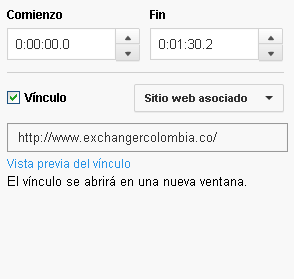 Guardamos y éste es el resultado (dale al Play para que veas el link clicable):
Guardamos y éste es el resultado (dale al Play para que veas el link clicable):
¡Qué tal, amigos de Foro 2.0! Quizá no se trate de un gran aporte, pero sin duda encontraremos que muchos no saben aún cómo se coloca un enlace externo desde nuestro propio video de Youtube. Los beneficios que conseguiremos, además de la ya conocida monetización, es que añadiremos un lindo enlace hacia nuestra página: más visitas que seguramente sabremos aprovechar al máximo todos nosotros.
Bien, para incrustar nuestro link, necesitarás caminar por este sendero. Voy a ilustrarlo paso a paso, no te preocupes, no vas a perderte. Esto tendrás que seguir:
Debes ser el dueño de un dominio (.com, .net, etc.) También funciona para un .blogspot.com. Para este ejemplo he utilizado Blogger y un dominio de primer nivel. Vamos a comprobar, con nuestra cuenta de Google, que somos el propietario del sitio web. Accedemos a "Herramientas para webmasters de Google", luego hacemos clic en "AÑADIR UN SITIO".
* Nota: Ya que en este ejemplo he utilizado Blogger, el sitio ha quedado verificado de inmediato.
Si no utilizas Blogger, te saldrá el cartelito "sin verificar".
Desglosa "Administrar sitio" y escoge "Verifica la propiedad de este sitio".
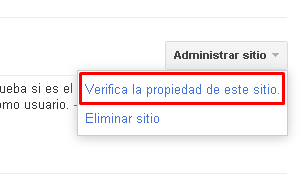
Te aparecerá múltiples opciones de verificación. Escoge el que sea más cómodo para ti. Generalmente se utiliza la añadidura de una metaetiqueta. También puedes escoger Analytics para la comprobación mediante código de seguimiento. Clic en "VERIFICAR" y continuamos.
Nos ubicamos en el panel de nuestro sitio y, en la rueda de "Herramientas", seleccionamos "Asociados".
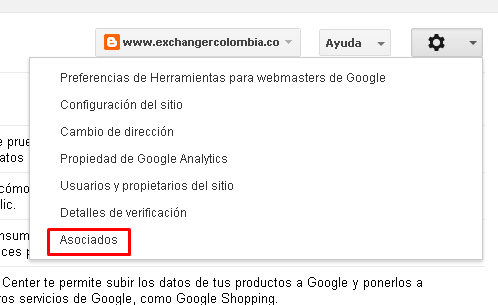
Clic en "AÑADIR A NUEVO USUARIO"
Nuevamente te recuerdo que el sitio queda verificado instantáneamente si tenemos la página web en Blogger. No es neceario, en este caso, añadir ningún asociado. Te darás cuenta porque no podrás ver la opción "Youtube", sólo el de "Chrome web store".
Nos dirigimos a Youtube, a nuestro canal, y activamos las funciones que se aprecian en la figura:
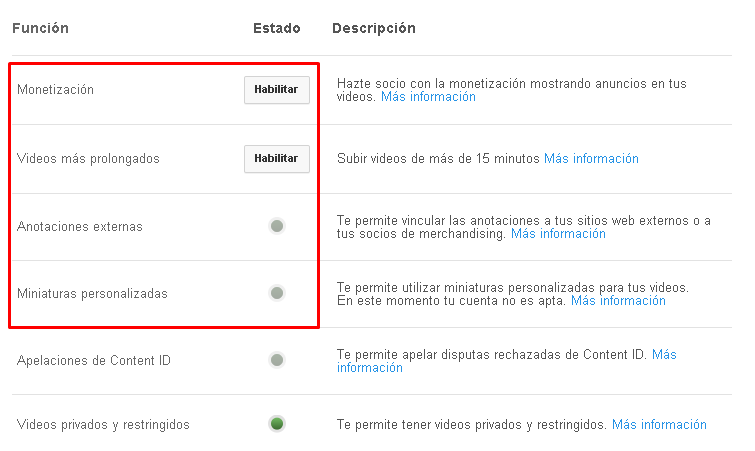
Si decides crear un nuevo canal, te diriges a "Configuración de Youtube", luego a "Ver funciones adicionales" y al final puedes ver el vínculo "Crear un nuevo canal".
Sea como sea, es imprescindible tener activado las funciones mencionadas. En Primer lugar, activaremos la función "Monetización". Clic en "Habilitar" y "Activar mi cuenta":
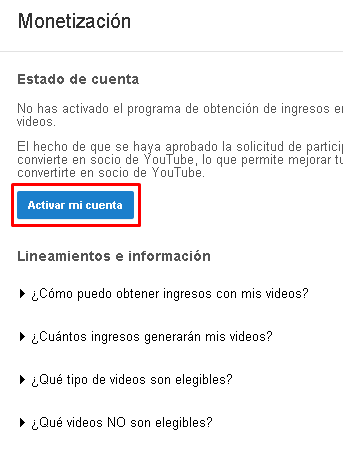
Aceptar las condiciones y Clic en "Entendido":
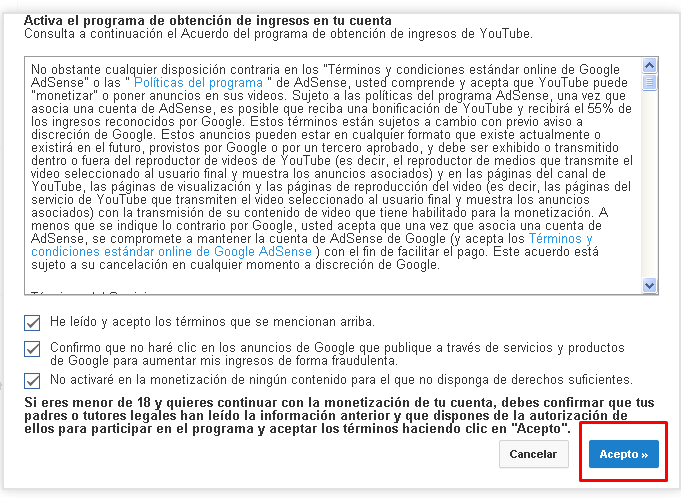
Regresamos a "Configuración de Youtube", luego a "Ver funciones adicionales" y activamos la función "Videos más prolongados". Se nos pedirá hacer una "Verificación de cuenta". Lo haremos ingresando nuestro número de teléfono móvil (recibiremos un SMS con el código respectivo). También es posible recibir una llamada de voz, pero esta opción se puede utilizar sólo una vez. Queda a tu criterio:
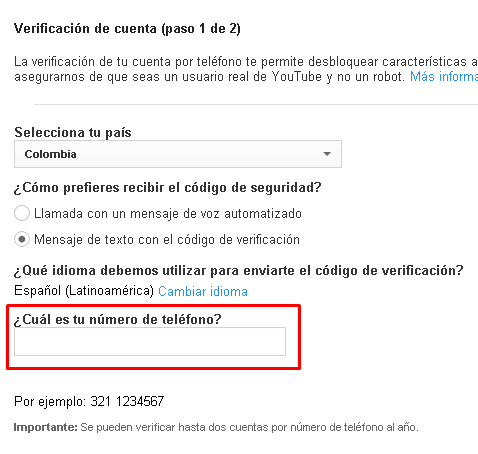
Escribimos el código que hemos recibido y ya tenemos verificado nuestro canal.
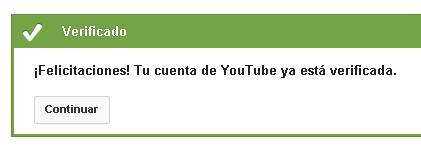
Comprobamos que ya tenemos las funciones activadas:
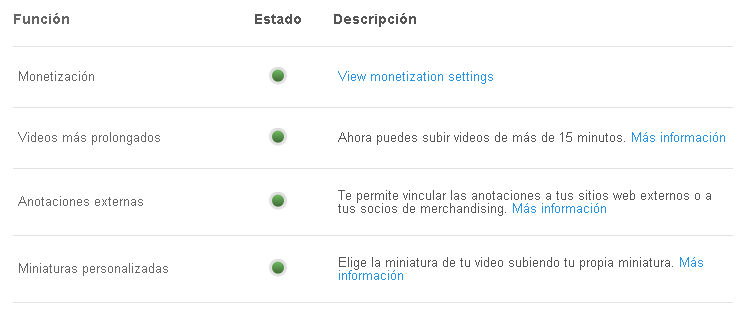
Regresamos a "Configuración de Canal", "Avanzado", y nos dirigimos a "Sitio web asociado".
Pegamos el link que tenemos ya verificado en "Herramientas para webmasters" y "Guardamos".
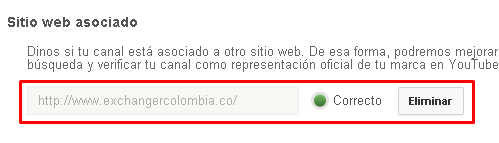
Subimos un video. Una vez disponible, desplegamos "Modificar" e ingresamos en "Anotaciones".
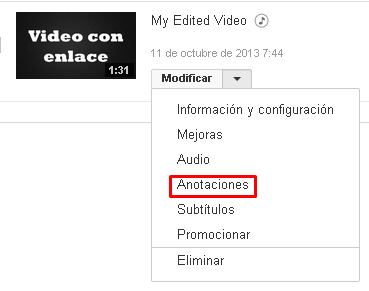
Notamos que aparece una leyenda en la parte superior:

Aceptamos y continuamos:
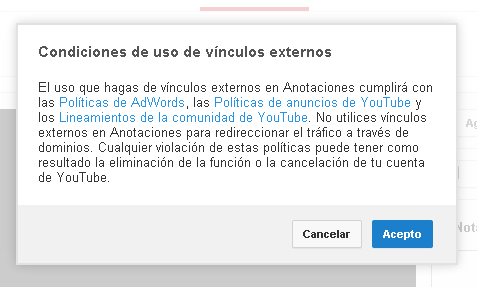
Desplegamos "Agregar anotación" y elegimos "Nota":
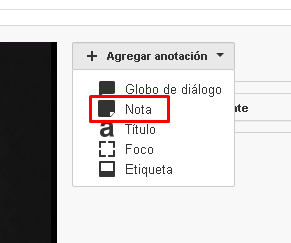
Escribimos un texto adecuado. Programamos la duración que será visible el enlace según lo que creamos conveniente. Marcamos "Vínculo" y seleccionamos "Sitio web asociado".
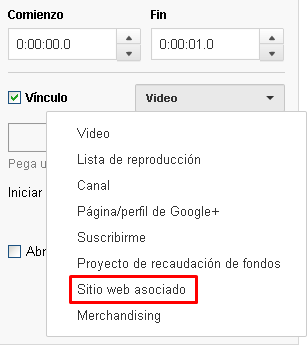
Como ya aceptamos las condiciones hace unos instantes, veremos en azul "Vista previa del vínculo":
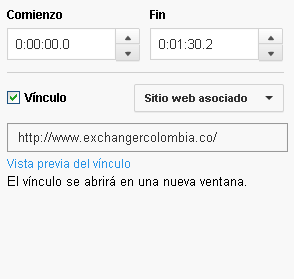
Última edición: